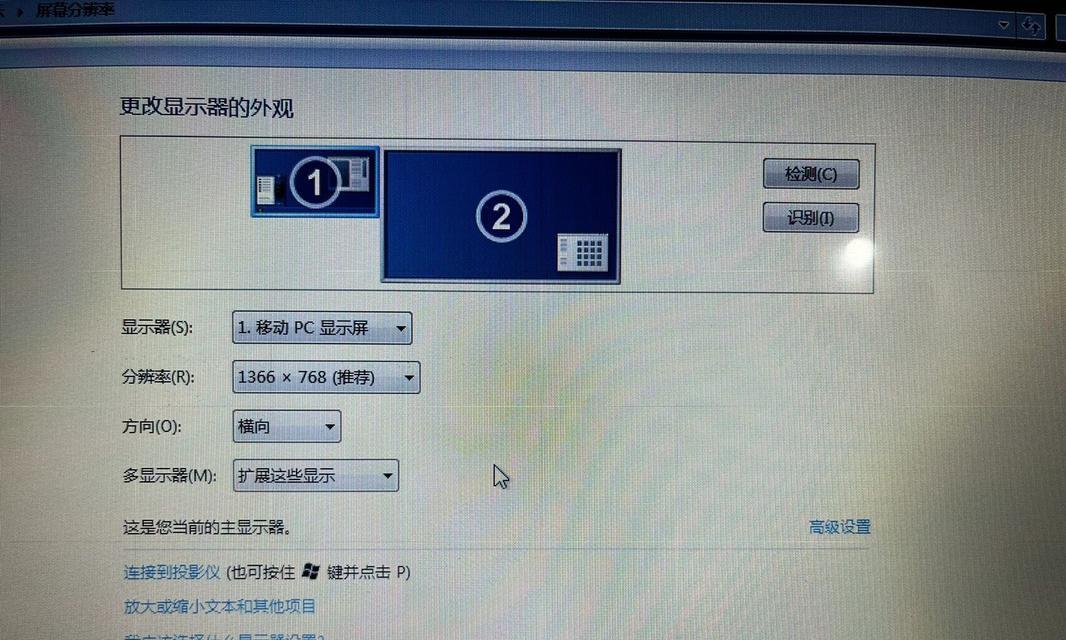在安装操作系统时,使用U盘可以提供更快速和便捷的方式,特别是在没有光驱的情况下。本文将为您提供一份详细的教程,让您了解如何使用U盘来安装Windows7,并且所有的步骤都将被详细描述。
1.检查U盘的容量和格式
在开始之前,确保您选择了一个足够大的U盘(至少4GB),并且它是以FAT32格式进行格式化的。
2.下载Windows7ISO文件
您需要从官方网站下载Windows7的ISO文件。确保您选择了与您的电脑兼容的版本,并在下载过程中保持网络连接稳定。
3.准备一个可引导的U盘
使用一个专门的工具(如Rufus)将下载的ISO文件写入U盘,并使其成为一个可引导的U盘。确保选择了正确的设备和文件路径,并点击开始来开始写入过程。
4.设置BIOS启动顺序
在安装之前,您需要确保您的电脑已经设置为从U盘启动。进入BIOS设置,找到启动选项,并将U盘设置为首选启动设备。
5.重启电脑并开始安装
现在,重启您的电脑,并确保U盘已插入。您的电脑将从U盘启动,并开始Windows7的安装过程。
6.选择语言、时间和货币格式
在安装过程中,您将被要求选择适合您的地区的语言、时间和货币格式。选择后,点击下一步。
7.点击“安装”并同意许可协议
接下来,点击“安装”按钮,并仔细阅读并同意Windows7的许可协议。
8.选择安装类型
您可以选择在新建的分区上进行全新安装,或者将Windows7安装在已有的操作系统上(双系统)。选择适合您需求的选项,并点击下一步。
9.等待安装过程完成
安装过程可能需要一段时间,请耐心等待直到完成。期间您的电脑可能会重启几次,请不要中断安装过程。
10.设置用户名和密码
在安装完成后,您将需要设置一个用户名和密码。请确保您的密码足够强大,以保护您的电脑安全。
11.完成设置和更新
接下来,您可以根据个人喜好进行一些设置,例如时区和网络设置。之后,您可以选择是否进行Windows7的更新。
12.安装所需的驱动程序
在安装完成后,您可能需要安装一些硬件设备的驱动程序,以确保它们能够正常工作。
13.迁移数据和文件
如果您之前有旧操作系统,您可以使用Windows7提供的迁移工具来轻松迁移您的数据和文件。
14.安装常用软件和防病毒软件
安装您常用的软件和一款可靠的防病毒软件,以提供更好的电脑使用体验和保护。
15.完成U盘安装Windows7
恭喜!您已经成功使用U盘安装了Windows7。现在您可以享受新系统带来的优势和功能了。
通过本文的详细教程,您应该已经学会了如何使用U盘来安装Windows7。记住按照步骤操作,并且在安装过程中保持耐心和注意。祝您顺利安装并体验Windows7!